轻松搞定 WPS Word 多倍行距设置秘籍
在日常的文档编辑中,合理设置行距能让文档看起来更加美观和舒适,而 WPS Word 中给文档设置多倍行距的方法其实并不复杂。
WPS Word 作为一款常用的办公软件,其多倍行距的设置功能具有很高的实用性,掌握这一操作,能让您的文档排版更加出色。

要设置多倍行距,首先打开 WPS Word 软件并找到需要设置行距的文档,选中您想要调整行距的文本段落,在菜单栏中找到“段落”选项并点击,在弹出的段落设置对话框中,找到“行距”这一项,在其下拉菜单中,您可以看到多种行距选项,包括多倍行距,选择“多倍行距”后,在右侧的“设置值”框中输入您想要的倍数,1.5 倍、2 倍等,点击“确定”按钮,完成多倍行距的设置。
需要注意的是,不同版本的 WPS Word 可能在操作界面上会有细微的差异,但总体的设置流程是相似的,在设置多倍行距时,您可以根据文档的具体内容和排版需求进行灵活调整,以达到最佳的视觉效果。
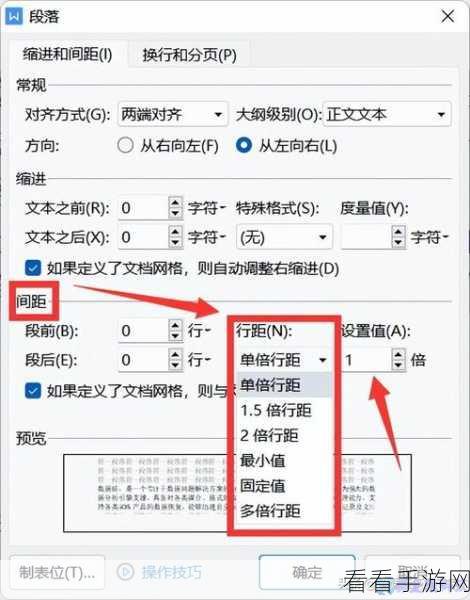
参考来源:WPS Word 官方帮助文档及个人实践经验总结。
